Picsart 4pda
PicsArt – это мощное приложение, которое приобрело популярность на Android ещё до выхода версии для iPhone. Большинству разработчиков приложений проще создавать программы только для iOS, поскольку им не приходится сталкиваться с фрагментацией Android, возникающей из-за большого количества устройств и версий ОС. PicsArt, «шведский стол» редактирования, улучшения и обмена фотографиями на смартфонах, преодолел эту преграду и стал настоящей историей успеха софта на Android.
Обработка фотографий в редакторе PicsArt.
Содержание
Главные инструменты программы
PicsArt Photo Studio – это простой в использовании редактор фотографий, создатель коллажей и мощный инструмент для рисования. Его оценили миллионы пользователей по всему миру, которые ежедневно делятся своими удивительными творениями с участниками сообщества Пиксарт. Что бы вы ни любили, в PicsArt есть всё, что вам нужно для создания и размещения потрясающих фотографий.
Панель инструментов
Для знакомства с главными инструментами запустите программу. Нажмите розовый плюс, чтобы перейти в меню начала редактирования. Здесь можно выбрать или сделать новое фото для его последующей обработки, а также создать коллаж. Выберите изображение, которое вы хотите отредактировать. Откроется окно редактирования изображения. Снизу расположены главные инструменты приложения. Чтобы посмотреть все варианты редактирования, прокрутите список направо. Панель инструментов включает:
- Инструменты.
- Эффекты.
- Украсить.
- Стикер.
- Вырез.
- Текст.
- Доб. фото.
- В квадрат.
- Кисти.
- Граница.
- Макса.
В верхней части окна редактирования также расположена панель отмены/повтора действия. Стрелка слева вернёт вас к выбору изображения для редактирования. Стрелки в середине панели предназначены для отмены или повтора внесённых изменений. Стрелка справа завершает и сохраняет проект. Рассмотрим основные элементы редактирования и главные инструменты программы более подробно.
Инструменты
Здесь собраны различные инструменты обработки изображений. Команда «Вырезать» позволяет обрезать и сохранить определённые пропорции фото. Например, при использовании формата 1:1 после обрезки фото станет квадратным. «Свободный вырез» позволяет создавать наклейки и вырезы из фото произвольной формы. Чтобы выделить объект или человека, полностью закрасьте его пальцем или стилусом. Аналогичную функцию имеет инструмент «Вырез», только здесь для выбора объекта достаточно очертить его границы. Чтобы добавить выделение, проведите пальцем по нужному месту на картинке, и оно добавится к вашему вырезу. Для удаления выреза используйте инструмент Ластик. В результате вы получите собственный стикер, который можно использовать в других изображениях или отправлять в чате.
Также доступен инструмент «Вырезать форму», позволяющий сделать выделение определённой формы. На выбор доступны простые геометрические фигуры (квадрат, круг, ромб и т.д.) и привычные формы сердце, звезда, молния и т.д.). Установите размер выделения и разместите его в нужном месте фотографии. Чтобы обрезать и сохранить новое фото или стикер, выделите нужные области и нажмите на стрелку в правом верхнем углу. Здесь также доступны и другие инструменты редактирования:
- Дисперсия – позволяет выделить часть изображения и разбить её на множество мелких кусочков мозаики. Можно выбрать направление, размер, блеклость дисперсии и т. д.
- Клон – стандартный инструмент любого редактора изображений. Доступен выбор точки клонирования, настройки кисти и ластик.
- Растяжка – содержит инструменты Изгиб, Вихрь, Сжатие и т. д.
- Движение – выберите область и заставьте её «двигаться» в определённом направлении.
- Выбор – выделите область картинки для копирования, вырезания, инверсии и т. д.
- Настроить – инструмент позволяет играть с освещением и цветами (яркость, контраст и т. д.).
- Тилт-шифт – сфокусируйтесь на определённом месте изображения, размывая всё остальное.
- Перспектива – потяните изображение в сторону или под определённым углом, чтобы получить другую перспективу.
- Размер – меняет размер изображения.
- Поворот – поверните или отразите изображение.
Эффекты
Далее следуют эффекты (фильтры). Чтобы настроить каждый эффект отдельно, нажмите на его иконку два раза. Здесь же находятся эффекты Магия, Поп-арт, Бумага, Деформация и т. д.
Текст
Чтобы добавить текст, выберите «Текст» на панели инструментов и введите его. Доступны такие настройки:
- Шрифт.
- Цвет (также доступны инструменты Градиент и Текстура).
- Обводка – цвет и толщина контура текста.
- Прозрачность.
- Смешивание.
- Тень – цвет, расположение, прозрачность и т. д.
- Ориентация – вертикальный или горизонтальный текст.
- Изгиб.
Добавить фото
Выберите изображение или фото, которые вы хотите добавить к текущему. Чтобы отредактировать картинку, выделите её и выберите эффект. Здесь можно редактировать изображение так же, как с помощью панели инструментов. Например, для удаления фона можно использовать «Вырез». Чтобы смешать картинку с фоном, используйте функцию «Прозрачность».
Что необходимо для начала работы
Прежде, чем пользоваться PicsArt, лучше зарегистрироваться в системе. Это откроет доступ к социальной жизни пользователей редактора фотографий. Также предварительно стоит сохранить копии своих фото на другом носителе. Например, на домашнем ПК или в облаке. Любое неверное сохранение при использовании на Андроид навсегда лишит вас любимого фото.
Некоторые уникальные функции
Уникальные функции, которые делают PicsArt лучшим приложением для редактирования фото.
Инструменты ретуши и композиции, текст
Софт имеет несколько отличных инструментов ретуширования фото, таких как тени, блики, температура, контраст, резкость, кривые, настройки чёткости и композиции, вырез, изменение размера, перспектива, вращение, растяжение, выделение, свободный вырез и т. Эти инструменты часто используются профессиональными фотографами. Функция бесполезна для смартфонов с небольшим экраном, но подходит для планшетов. Можно рисовать на пустой странице или на изображении. Имеются различные кисти и возможность использования слоёв, как в Photoshop. Проект можно сохранить в формате PicsArt, чтобы закончить редактирование позже. Также можно записывать и делиться замедленной съёмкой процесса рисования. Программа позволяет добавить текст на изображения или пустые страницы. Его можно смешивать, переворачивать, отражать и даже добавлять текстуру и градиент. В приложение встроена собственная коллекция шрифтов, которую можно пополнять и обновлять.
Встроенная камера, эффекты и творческие фильтры
Программа поддерживает функцию камеры и имеет множество эффектов, которые можно использовать в качестве живых фильтров. PicsArt имеет не только простые, но и творческие фильтры, разделённые на разные категории. Можно изменить прозрачность, добавить смешивание или вообще стереть эффект. Комбинация различных фильтров и инструментов ретуширования даст хорошие результаты. Наряду с этими функциями есть опции для добавления масок, штампов, масок формы, рамок, сносок и т. д. Имеет большую коллекцию шрифтов, стикеров, фонов, коллажей, рамок, масок и т. д. Большинство уникальных дополнений платные. В последних обновлениях PicsArt добавлены Prisma-подобные эффекты для фотографий и видео. Разработчик также запустил функцию Remix Me, превратив редактирование фотографий в социальный эксперимент, совсем не похожий на то, что мы видели в уже не существующем приложении Dubble. Его функции похожи на Prisma, но лучше и быстрее. Создатели называют это магией, потому что программа автоматически анализирует фото, а затем за считанные секунды перерисовывает его в новом художественном стиле.
Стикеры
Более 2 миллионов бесплатных пользовательских стикеров, созданных сообществом приложения, и ещё тысячи доступных в магазине PicsArt – вы гарантированно найдёте то, что вам понравится! Если вы не можете найти что-то подходящее, PicsArt легко позволяет создавать свои собственные наклейки и делиться ими со всем миром! Как сделать собственные стикеры и поделиться ими:
- Откройте приложение и нажмите на розовый знак плюс.
- Выберите фото для будущего стикера или сделайте новый снимок.
- После загрузки изображения выберите инструмент «Вырез».
- Обведите объект для вашего будущего стикера пальцем или стилусом. Нажмите на стрелку в правом верхнем углу.
- При необходимости уточните свой выбор, используя значки в нижней части экрана. Кисть позволяет отметить дополнительные области, а ластик – удалить части выделения. Когда закончите, нажмите на стрелку в правом верхнем углу.
- Опишите новый стикер с помощью хештегов. Это очень важно, поскольку благодаря им ваш стикер найти через поиск будет гораздо легче.
- Нажмите «Поделиться», чтобы разместить стикер в своём профиле PicsArt. чтобы отправить стикер друзьям через Remix Chat, нажмите «Сохранить», затем Отправить.
Готово! Вы сделали это.
Магические эффекты
Испытайте «магию» эффектов на основе искусственного интеллекта. Каждый из встроенных настраиваемых магических эффектов превращает фотографии в абсолютно новый шедевр. Например, попробуйте новый цвет волос:
- Откройте фотографию в редакторе и коснитесь значка Эффекты, затем Магия.
- Выберите понравившийся фотоэффект.
- Нажмите на ластик в верхней части экрана и сотрите фотоэффект везде, кроме волос.
- Нажмите на флажок для подтверждения, затем «Применить».
- Сохраните ваши изменения и поделитесь ими на PicsArt!
Remix Chat
Remix Chat – это совершенно новый способ делиться фотографиями с друзьями и редактировать их. Благодаря полной интеграции фоторедактора PicsArt ваши разговоры никогда не будут прежними. После размещения фото через Remix Chat каждый его участник сможет сделать свой «ремикс» – с помощью инструментов редактирования работ в PicsArt, фильтров, масок, фотоэффектов и более 10 000 стикеров. Редактировать фото можно прямо в сообщении. После этого делать ремиксы пользователи могут до бесконечности. Как использовать Remix Chat:
- Нажмите на розовый знак плюс в нижней части экрана, кликните «Изменить» и выберите изображение для редактирования одним или несколькими друзьями.
- Изображение откроется в редакторе фотографий, где его по желанию можно отредактировать. Когда закончите, нажмите на стрелку в правом верхнем углу.
- Нажмите «Загрузить приватно», чтобы сохранить изображение в личном кабинете, или «Поделиться», чтобы опубликовать его. В нижней части экрана выберите «Делай ремикс с друзьями». Введите имена пользователей и нажмите на значок розовой стрелки.
- Чтобы получить доступ ко всем своим сообщениям, нажмите на значок чата в правом верхнем углу страницы «Обзор» и перейдите на вкладку «Ремикс Чат».
Создание коллажей
На главном экране программы нажмите розовый плюс.
- Пролистайте список до строки Коллажи и выберите «Сетка».
- Выберите все изображения, которые вы хотите включить в коллаж. Когда закончите, нажмите стрелку в верхнем правом углу окна.
- Перетащите изображение, чтобы поместить его в другое окно коллажа.
- Отрегулировать размер каждого фото в коллаже можно свайпом двумя пальцами.
- Нажмите на шаблон, который вы хотите использовать.
- Если вы хотите применить эффект, обрезать, повернуть, перевернуть или удалить одно из изображений, используйте для этого значки на нижней панели инструментов.
- Когда вы закончите, нажмите символ стрелки в верхнем правом углу окна, чтобы сохранить коллаж.
Ваше изображение будет автоматически открыто в фоторедакторе. Нажмите на значок стрелки, чтобы закончить.
Социальная сеть
PicsArt позволяет легко делиться изображениями в популярных социальных сетях, таких как Facebook, Instagram, Twitter и WhatApp, а также в онлайн-сообществе PicsArt. Фото можно отправить по электронной почте, через мессенджер или установить в качестве обоев смартфона независимо от его операционной системы. Как и в Instagram, PicsArt предлагает встроенное сообщество, где можно следить за публикациями других пользователей, делать репосты или комментировать их фотографии.
Социальная сеть программы постоянно развивается, хотя до популярности Flickr или Instagram ей ещё очень далеко. При загрузке изображения вы можете добавить теги ключевых слов и местоположение, указать, должна ли фотография быть частной или общедоступной (по умолчанию), а также указать, содержит ли она взрослый контент. Приложение и веб-сайт PicsArt в этом отношении позволяют выполнять все стандартные действия в социальных сетях – комментировать, добавлять в избранное и подписываться. Социальная часть интерфейса приложения хорошо продумана и интуитивно понятна. Есть возможность просматривать топ-хэштеги или страницы авторов, а также искать более конкретные изображения.
Удаление приложения
Удаление аккаунта и программы выполняется стандартным методом – через меню настроек смартфона. Откройте Настройки, пролистайте вниз до конца страницы и выберите Приложения/Все приложения. В списке установленных программ найдите PicsArt и кликните её. Нажмите сначала Очистить кэш, Очистить данные, Остановить, а затем Удалить. Готово!
При отключении подписки пользователь ещё какое-то время может пользоваться привилегиями лицензии, пока не закончится оплаченный период. После этого платежи прекратятся, и премиум-функции станут недоступны.
PicsArt использует противоположный подход к улучшению фотографий по сравнению с Instagram. Если последний подчёркивает простоту, PicsArt предлагает гораздо больше возможностей для редактирования изображений. Мало того, что его фильтры более настраиваемы, он предлагает инструменты рисования, обработки и редактирования в стиле Photoshop.
Если вы хотите обыграть ваши снимки, видео или stories за счёт цветовых градиентов, но не знаете, как это сделать на своём смартфоне, то эта публикация поможет воплотить творческую задумку в жизнь.
Итак, градиент цвета — это плавный переход от одного оттенка к другому. Эффект широко применяется в графическом дизайне и является неотъемлемой частью современного визуального языка.
Это может быть прогрессия одного единственного цвета (растяжка от светлого оттенка к тёмному), либо же в ход идут сразу несколько цветов, сочетающихся по температуре и яркости.
О том, как с помощью мобильных приложений (iOs, Android) сделать градиентный фон для «историй», добавить многоцветный задний план к видео или же градиент на изображение, — смотрите под катом.

1 PICSART. Создать линейные градиенты здесь можно посредством удобного Цветового круга. Для этого нужно выбрать Effects > Поп-арт > Градиенты.
Предусмотрена функция изменения режима наложения «слоя», что позволяет привнести экспериментальное начало в процесс редактирования фото.
Вы можете создать градиентный эффект поверх готового снимка, или, изначально загрузив белый фон, создать «подложку» для ваших stories.
2 SKETCHBOOK. Одно из наиболее удобных приложений для заливки градиента поверх фотографий и рисунков, на мой взгляд. С помощью «Стилей рисования» можно создавать нескучный колорблок, градиенты внутри геометрических фигур, цветовые растяжки, уходящие в прозрачность, и градиенты внутри других градиентов (ну вы поняли).
Для этого находим иконку «Циркуль — Линейка» > Заливка > Линейная заливка. В произвольном месте нажмите на экран. Появится базовый ахроматический градиент, расположение и угол которого при необходимости можно изменить.
Так, линия градиента обычно состоит из трёх цветовых точек. Чтобы выбрать другие цвета необходимо:
- нажать на одну из точек (вверху, внизу или в центре);
- далее — Меню (круглая иконка внизу в центре приложения);
- открыть Цветовой круг;
- выбрать любой понравившийся цвет, либо подобрать уже готовые сочетания из палитры Copic.
Повторить то же самое со второй и третьей цветовыми точками (как это сделать, я постаралась наглядно показать в видео — 0:49 секунда).
Есть возможность перемещения слоя, а также копирования и изменения Режима смешения слоя и его прозрачности.
3 INSTORIES. В программе можно создать «живые» stories посредством добавления анимационных эффектов к фото, видео и тексту, а также музыки и динамичных графических элементов.
Также есть набор готовых градиентов (>20 шт.), которые можно выбрать в одноимённой вкладке.
4 INSHOT. Одно из лучших приложений для монтажа видео. Однако есть и небольшая библиотека градиентов (16 шт.), которые можно использовать в качестве самостоятельного фона (например, для stories), либо же в качестве «задника» для фото и видео.
Для этого загружаем любое изображение или ролик, уменьшаем его размер (вкладка Размер > Зум), после чего выбираем Задний план. Если нужен только градиент, то убираем верхнее фото или видео за границы монтажной области движением пальца.
Кстати, при желании библиотеку Фонов можно «пополнить», загрузив в приложение любой другой градиент (созданный, например, заранее в вышеупомянутом SKETCHBOOK), что расширит возможности для постобработки видео и снимков.
UPD от 01.10.2020
Ещё одним неплохим приложением для создания градиентов является A DESIGN KIT (ios). Оно выделяется тем, что здесь, помимо библиотеки готовых фонов (представлена слева на коллаже) можно также создавать необычные надписи от руки и вбивать печатный текст с градиентным эффектом.
Цвет и расположение готовой надписи можно редактировать. Для этого, когда надпись уже будет нанесена поверх изображения, нажмите сначала на «✔» (в верхнем правом углу), после «тапните» по надписи повторно. В открывшемся меню выбирайте иконки разных цветов — изменения сразу будут отображаться на вашем фото.
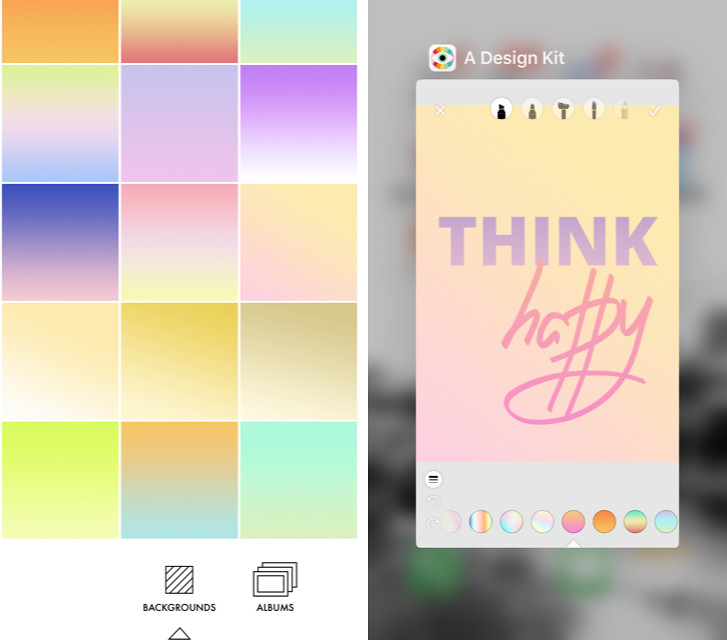
иллюстрация: юлия калмыкова
я в соцсетях: vk ig tw fb pn
ИНТЕРЕСНОЕ НА САЙТЕ:
🎥 Как без фотошопа добавить облака на фото?*
🎥 Мобильная обработка: эффект спрятанных букв
Лайтрум на ходу: набор пресетов «Дымчатая пастель»🎥 Скетчи на ходу: создание иллюстраций и видеоразбор SketchBook
🎥 Живое присутствие: 4 приложения для анимированных историй
Лайтрум на ходу: 10 пресетов, которые подвигнут на творческий поиск
🎥 Селфи на ходу: 4 приложения для создания ваших лучших автопортретов
🎥 Магический реализм: приложения для создания бликов, мерцания, боке на фото, видео🎥 Фотошоп на ходу: 3 способа создать эффект хроматизма на фото и видео
🎥 Игра цвета: как сделать выборочную цветокоррекцию на смартфоне
🎥 Идеальное несовершенство: царапины, потёртости и пыль на фото
🎥 6 приложений для создания засветов и пятен в стиле film burn
🎥 Азы лайтрума: установка и настройка пресетов
_ПОСЛЕДНИЕ ЗАПИСИ:
PicsArt — это лучший редактор фото и видео для мобильных устройств! В Пиксарт есть все для творчества, и его уже установили более 1 миллиарда человек. Здесь ты найдешь все необходимые инструменты для обработки фото и монтажа видео. А знаешь, что самое приятное? PicsArt можно пользоваться бесплатно!
Редактируй фото и видео, создавай стикеры, коллажи, арты и многое другое. В PicsArt все очень просто, и тебе не нужно быть профессионалом, чтобы пользоваться нашим приложением.
Возможности PicsArt:
РЕДАКТОР ФОТОГРАФИЙ
• Добавляй трендовые фильтры и эффекты.
• Вырезай или меняй фон одним нажатием.
• Убирай ненужные объекты и делай красивую ретушь.
• Пользуйся огромной коллекцией бесплатных изображений.
• Добавляй текст на фото — у нас более 200 стильных шрифтов.
• Поменяй цвет волос или сделай себе мэйкап в редакторе селфи.
• Размывай фон с помощью умного инструмента выделения.
• Создавай фото с двойной экспозицией и наложением слоев.
• Кадрируй, переворачивай и отражай фото.
РЕДАКТОР ВИДЕО
• Монтируй видео или создавай ролики с нуля в нашем удобном редакторе.
• Рассказывай миру свою историю и делай цепляющие видео для ТикТока.
• Добавляй музыку из нашей огромной коллекции треков.
• Обрезай видео под нужный тебе формат, например — для Инстаграма.
• Накладывай глитч-эффекты и трендовые фильтры.
• Монтируй видео или объедини несколько роликов в один с помощью умных функций.
• Создавай видеоколлажи с лучшими моментами своей жизни.
СОЗДАТЕЛЬ КОЛЛАЖЕЙ
• Создавай профессиональные коллажи из любимых фото.
• Пробуй разные стили: сетка, фристайл, скрэпбук и рамки для фото.
• Выбирай разные варианты расположения.
• Создавай вирусные и забавные мемы с помощью создателя мемов.
• Увеличивай охваты в Инстаграме с нашими шаблонами для сторис.
СОЗДАТЕЛЬ СТИКЕРОВ + БЕСПЛАТНЫЕ СТИКЕРЫ
• Более 60 миллионов крутых стикеров PicsArt для сообщений iMessage, WhatsApp, Telegram и других мессенджеров.
• Добавляй стикеры на фото для интересных и забавных эффектов.
• Создавай клип-арты или собственные стикеры.
ЭФФЕКТЫ ДЛЯ ФОТО
• Добавь своим селфи модный скетч-эффект.
• Превращай портретные снимки в шедевры с эффектами Canvas.
• Делай трендовые обработки с каплями, добавляя стикеры и настраивая любые параметры.
• Придай сказочный вид своим фото с эффектами из категории «Магия».
• Окунись с головой в творчество и создавай креативные дудлы.
ИНСТРУМЕНТ «РИСОВАТЬ»
• Рисуй как PRO — в твоем распоряжении настраиваемые кисти, слои и другие инструменты.
• Превращай фото в рисунки, когда тебе скучно и создавай эффект прозрачной одежды.
• Создавай арты и иллюстрации с нуля или просто рисуй, что тебе нравится.
ПРЕСЕТЫ REPLAY
• Повторяй модные обработки в два раза быстрее и всего за несколько нажатий с туториалами и уроками.
• Применяй одинаковые настройки к нескольким фото и создавай пресеты, чтобы вести Инстаграм в едином стиле.
👑PICSART GOLD
• Переходи на Gold! Подписка PicsArt Gold — это доступ к тысячам премиальных стикеров, стильных шрифтов, рамок для фото, коллажей, масок, шаблонов и многому другому!
• Регулярно получай НОВЫЙ и ЭКСКЛЮЗИВНЫЙ контент и пользуйся всеми функциями без рекламы.
—
Бесплатная пробная версия PicsArt Gold оформляется для одного аккаунта Google Play. После завершения пробного периода произойдет списание стоимости подписки. Подписка PicsArt Gold автоматически продлевается, если ее не отменить за 24 часа до окончания текущего периода. Промо-скидка на подписку истекает в конце текущего периода, при продлении подписки взимается ее полная стоимость. Для управления подпиской и отключения автоматического продления перейди в аккаунт Google Play. После подтверждения покупки стоимость подписки списывается через аккаунт Google Play. Подробная информация о наших условиях оказания услуг находится здесь: https://picsart.com/ru_ru/terms-and-conditions
Информация о рекламе: https://picsart.com/ru_ru/privacy-policy





Добавить комментарий